Editor X: рекомендации по работе с галереей Wix Pro Gallery
4 мин. чтения
Editor X переходит на Wix Studio, нашу новую платформу для агентств и фрилансеров.Подробнее о Wix Studio
Галерея Wix Pro Gallery позволяет отображать видео, изображения и текст в единой красивой мультимедийной галерее. Ознакомьтесь с рекомендациями в этой статье, чтобы максимально использовать возможности Pro Gallery в Editor X - откройте для себя различные способы настройки галереи, чтобы она отлично выглядела на экране любого размера.
Как найти нужные настройки
Есть две основные области, в которых вы можете настроить различные параметры галереи:
- Панель настроек Wix Pro Gallery
- Панель инспектора
Панель настроек
Панель «Настроить» позволяет настроить дизайн и функциональность галереи. Вы можете выбрать макет, который соответствует вашим изображениям, решить, что произойдет при нажатии на элемент, добавить анимацию и многое другое.
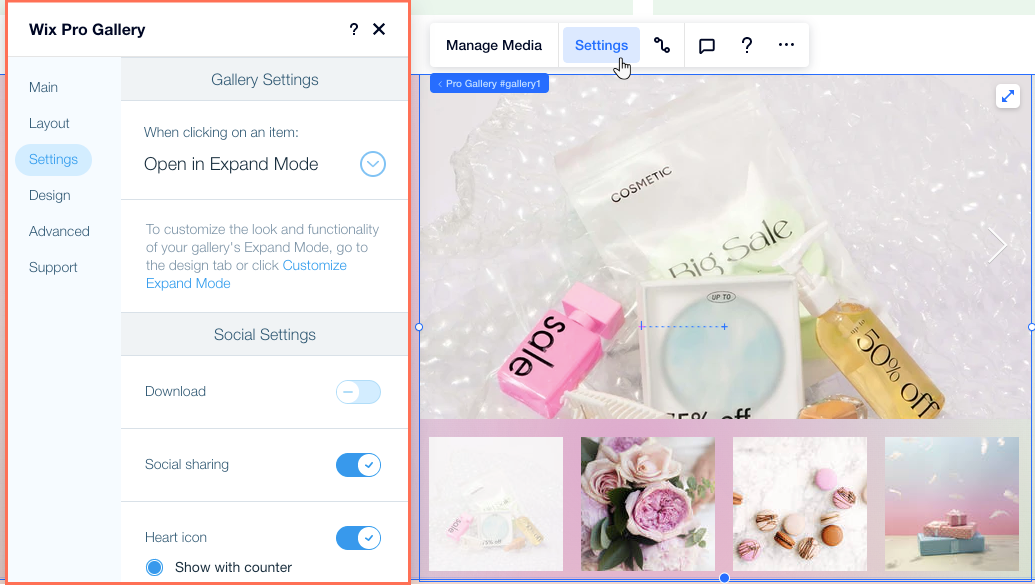
Панель инспектора
Из панели инспектора вы можете настроить размер, положение и поведение галереи на разных размерах экрана. Эти настройки могут помочь обеспечить адаптивность вашей галереи и ее отличный вид на экранах любого размера.
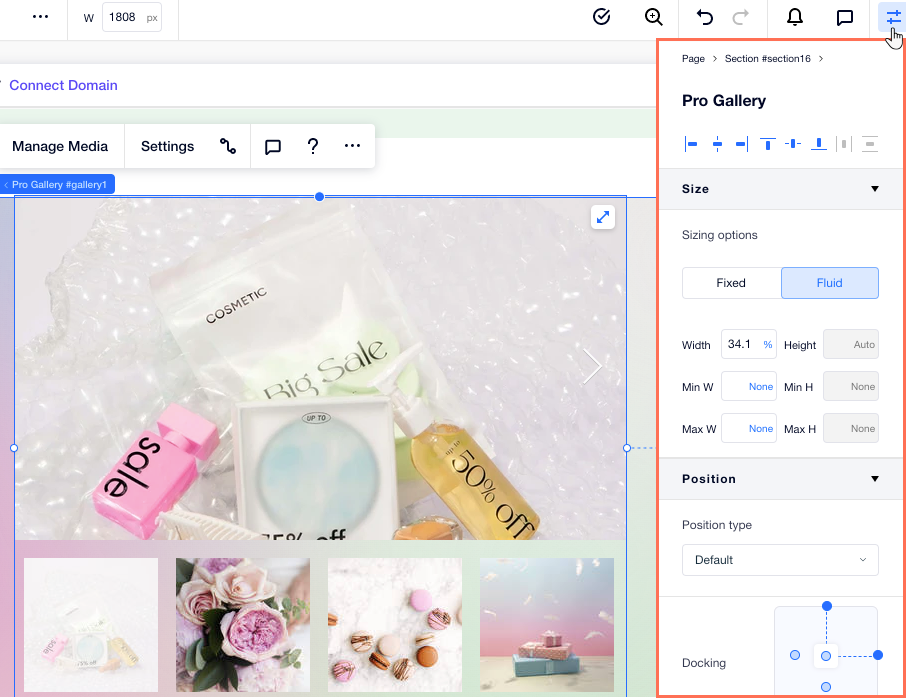
Как сделать галерею адаптивной
Есть много разных способов убедиться, что ваша галерея работает на экранах всех размеров. Прочтите ниже, чтобы выбрать лучший метод для вашего дизайна.
Проверьте размер, фиксацию и поля галереи
Вы можете показать один и тот же макет галереи на экранах всех размеров. Мы рекомендуем использовать гибкие измерения (например, %, vh, vw), чтобы установить размер галереи. Таким образом она будет изменяться автоматически в зависимости от экрана посетителя.
Совет:
Невозможно настроить высоту галереи в следующих случаях:
- Ваша галерея настроена на вертикальную прокрутку.
- Ваша галерея горизонтальна с фиксированным соотношением сторон.
Вы можете изменить эти настройки во вкладке «Макет» в панели «Настройки» галереи.

Тем не менее, на панели «Инспектор» проверьте закрепление и поля галереи на каждом размере экрана. Если эти настройки не подходят для экрана меньшего размера, ваша галерея может отображаться только частично или не отображаться совсем. Вы можете настроить эти параметры относительно экрана, используя гибкие измерения (например, %).
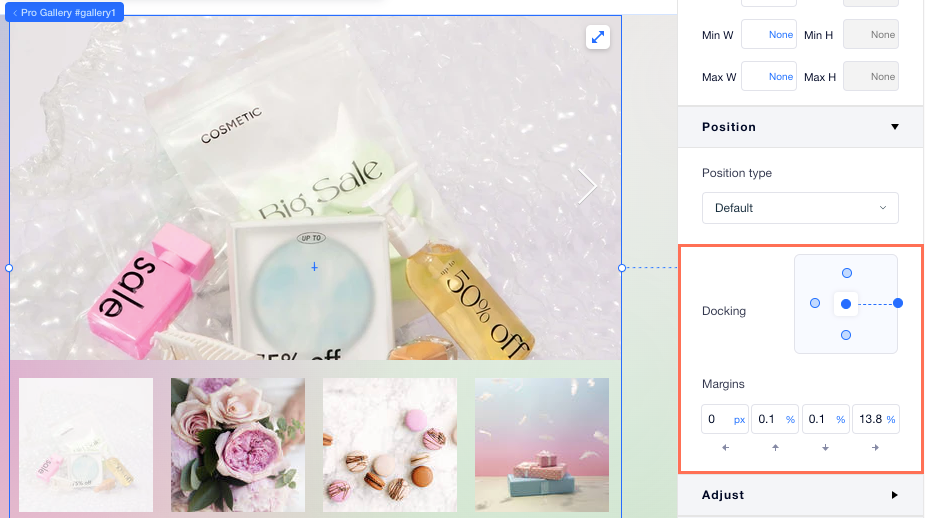
Растяните галерею
Вы можете растянуть галерею по размеру секцию, чтобы она автоматически подстраивалась под разные размеры экрана. Это означает, что вам не нужно беспокоиться о размере, фиксации и полях.
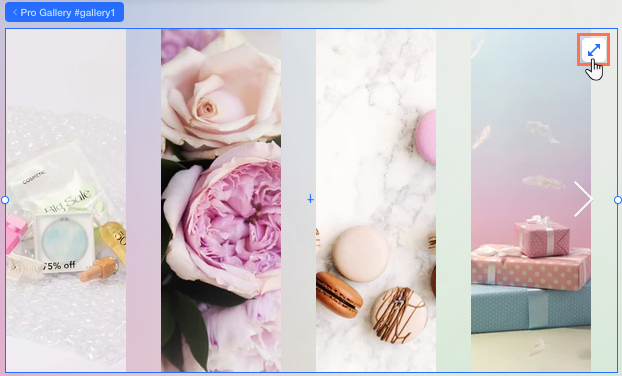
Используйте разные макеты
Wix Pro Gallery предлагает множество различных макетов - некоторые из них более минималистичны, другие лучше подходят для больших экранов. Вы можете выбрать макет для каждого размера экрана, чтобы галерея всегда соответствовала экрану посетителя.
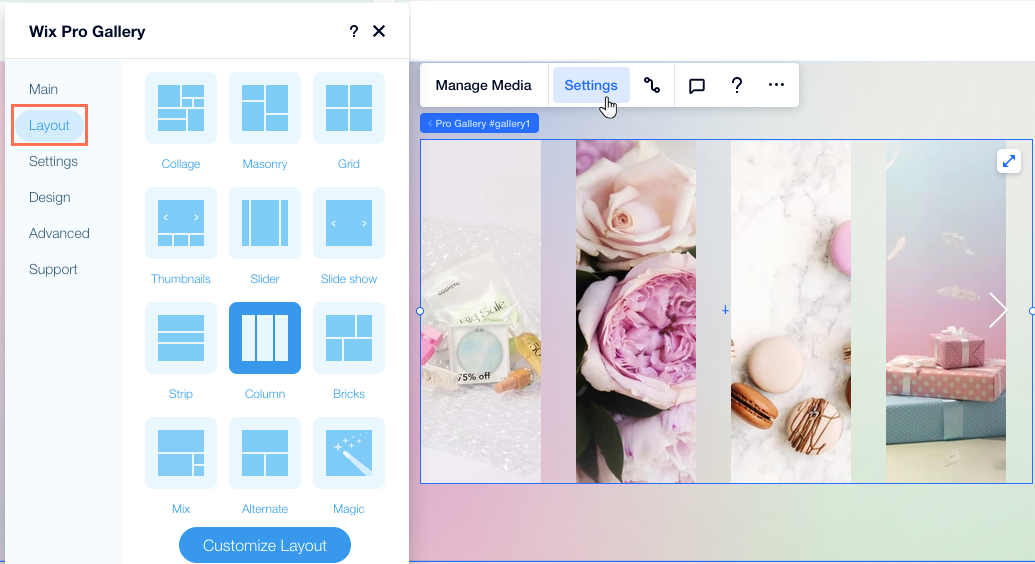
Устранение проблем с отступами и интервалами
Если вы обнаружите, что сверху, снизу или между изображениями галереи слишком много места, попробуйте выполнить следующие действия.
Уменьшите интервал между изображениями
Проверьте размер текстового поля
(Макет слайд-шоу) Проверьте размер панели информации


